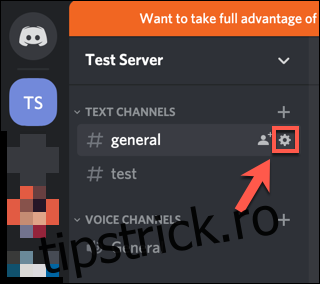În timp ce Discord este o platformă excelentă pentru comunicarea vocală, este posibil să nu poți (sau să vrei) să vorbești cu propria ta voce. Pentru a ocoli problema, puteți utiliza funcția încorporată de text-to-speech (TTS) a Discord.
Puteți utiliza text-to-speech pe propriul dvs. server Discord sau pe un alt server cu un canal activat text-to-speech. Acești pași funcționează numai pentru utilizatorii Discord de pe Windows sau Mac, deoarece capacitățile Discord de transformare a textului în vorbire nu sunt disponibile pentru utilizatorii de Android, iPhone sau iPad.
Cuprins
Activarea text-to-speech pe un server Discord
Dacă doriți să utilizați text-to-speech pe Discord, mai întâi va trebui să fie activat într-un canal de pe serverul dvs. Dacă sunteți proprietarul sau administratorul serverului, puteți face acest lucru în setările canalului.
Pentru a schimba setările canalului, accesați serverul dvs. în Aplicația desktop Discord sau pe Site-ul Discord. Din listele de canale, plasați cursorul peste numele unui canal și apoi faceți clic pe pictograma roată „Setări” de lângă acesta.
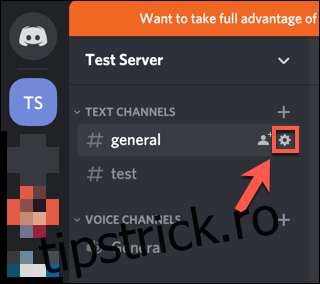
În meniul „Setări” al canalului tău, selectează fila „Permisiuni” din partea stângă.
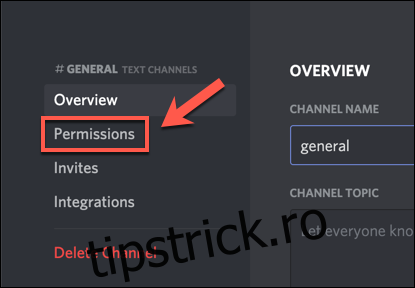
Dacă aveți roluri pentru grupuri individuale de utilizatori, selectați rolul din lista „Roluri/Membri”, în caz contrar selectați opțiunea „@everyone”.
O listă cu permisiunile disponibile va fi afișată în partea dreaptă. Asigurați-vă că activați opțiunea „Trimite mesaje TTS” făcând clic pe pictograma verde de bifă din dreapta acesteia.
În partea de jos, selectați „Salvare modificări” pentru a salva setarea actualizată a rolului.
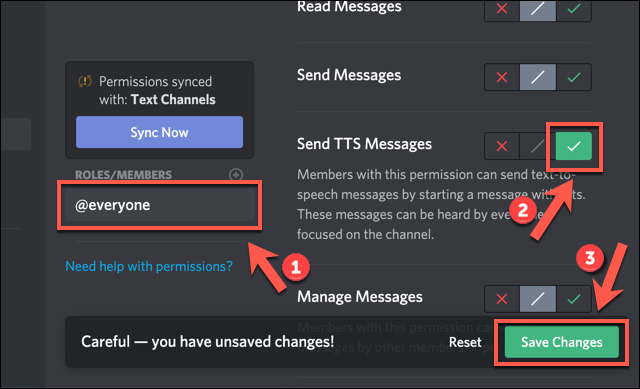
Odată activat, utilizatorii cu acel rol (sau fiecare utilizator, dacă ați selectat rolul „@everyone”) vor putea trimite mesaje text în vorbire pe canalul pe care l-ați modificat.
Va trebui să repetați acești pași dacă doriți să activați text-to-speech pe alte canale.
Utilizarea text-to-speech pe Discord
Dacă vă aflați într-un canal pe Discord cu mesajele text-to-speech activate, puteți trimite un mesaj TTS tastând /tts în chat, urmat de mesajul dvs.
De exemplu, tastând /tts hello va activa browserul sau capacitățile dispozitivului dvs. de transformare a textului în vorbire, repetând cuvântul „hello” împreună cu porecla utilizatorului Discord care a trimis mesajul.
Mesajul va fi, de asemenea, repetat pe canal ca mesaj text pe care toți utilizatorii îl vor putea vedea.
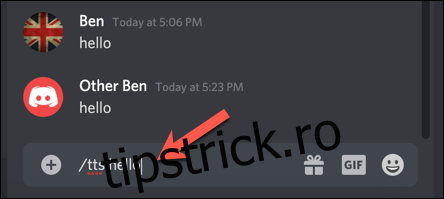
Dezactivarea tuturor mesajelor text-to-speech pe Discord
Dacă nu sunteți proprietar sau administrator de server sau doriți doar să dezactivați sunetul tuturor mesajelor text-to-speech, puteți face acest lucru din meniul de setări utilizator Discord.
Pentru a accesa aceasta, faceți clic pe pictograma roată „Setări” de lângă numele dvs. de utilizator, în colțul din stânga jos al aplicației sau al site-ului web Discord.
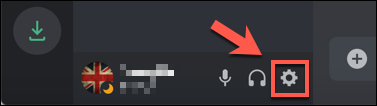
În meniul „Setări utilizator”, selectați opțiunea „Text și imagini” din stânga. Sub categoria „Text-To-Speech” din dreapta, faceți clic pe glisor pentru a dezactiva opțiunea „Permite redarea și utilizarea comenzii /tts”.
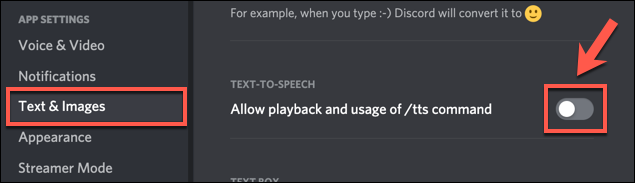
Dezactivarea acestei setari va dezactiva text-to-speech pentru dvs. pe Discord, indiferent de fiecare setare individuală de server sau canal. Veți putea citi elementul text al unui mesaj text în vorbire în mod normal pe canal, dar nu îl veți putea auzi repetat.
De asemenea, veți fi împiedicat să utilizați comanda /tts. Va trebui să repetați acești pași și să reactivați opțiunea în setările dvs. de utilizator dacă doriți să o utilizați ulterior.